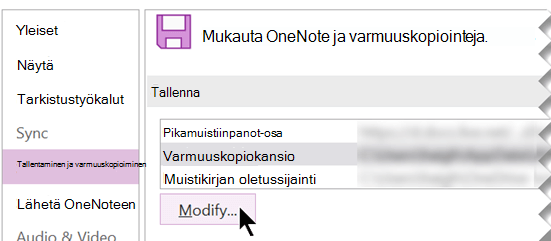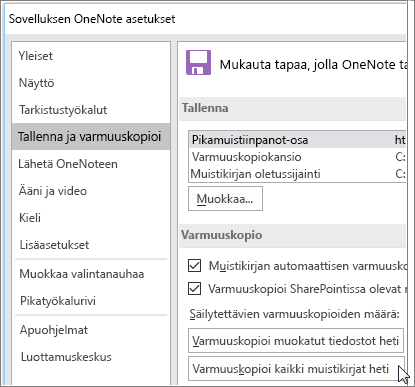OneNote tallentaa muistiinpanot automaattisesti työskentelyn aikana, mutta muistikirjat kannattaa aina varmuuskopioida samalla tavalla kuin muut tietokoneen tiedostot ja tiedot. Kiintolevy voi aina rikkoutua ja jos näin käy, muistiinpanosi katoavat pysyvästi. Jos varmuuskopioit muistikirjat, voit tarvittaessa palauttaa muistiinpanot varmuuskopiosta .
Huomautukset:
-
Automaattinen varmuuskopiointi on käytettävissä vain OneNote Windowsin työpöytäversiossa. Jos käytät tällä hetkellä OneNoten verkkoversio tai OneNote toisessa ympäristössä, siirry www.onenote.com lataamaan OneNote 2016 OneNoten Windows-versioon maksutta.
-
Määritä automaattinen varmuuskopiointi valitsemalla tiedostojen tallennussijainti. Varmista, että valitset sijainnin, joka ei ole tietokoneen kiintolevyllä.
-
Valitse Tiedosto > Asetukset.
-
Valitse OneNoten asetukset -valintaikkunassa Tallenna ja varmuuskopioi.
-
Valitse Tallenna-kohdan oikeassa reunassa Varmuuskopiokansio > Muokkaa.
-
Siirry Valitse kansio -valintaikkunassa varmuuskopiokansioon. Voit esimerkiksi käyttää yksityistä verkon kansiota tai USB-muistitikkua.
-
Hyväksy uusi sijainti valitsemalla Valitse ja valitse sitten OK.
OneNote varmuuskopioi muistikirjan tiedostot automaattisesti joka viikko. Jos teet paljon tärkeitä muistiinpanoja, voit varmuuskopioida työkirjat useammin säätämällä muita Tallenna ja varmuuskopioi ‑asetuksia OneNoten asetukset ‑valintaikkunassa.
Vihje: Voit muuttaa varmuuskopioiden sijaintia milloin tahansa toistamalla edelliset vaiheet.
Muistikirjojen manuaalinen varmuuskopiointi
Kun lisäät tai muutat muistikirjoissasi paljon tietoja, joita sinulla ei ole varaa menettää, voit suorittaa manuaalisen varmuuskopion.
-
Valitse Tiedosto > Asetukset.
-
Valitse OneNoten asetukset -valintaikkunassa Tallenna ja varmuuskopioi.
-
Valitse Tallenna-kohdan oikeassa reunassa Varmuuskopioi kaikki muistikirjat heti.
-
Kun näet ilmoituksen, että varmuuskopio on suoritettu onnistuneesti, valitse OK.
Uusimmat muistiinpanot ovat useimmille tärkeimpiä. Jos kuitenkin haluat käyttää varmuuskopiointiominaisuuksia tärkeiden muistiinpanojen arkistoinnissa ajan kuluessa, varmista, että uudemmat varmuuskopiot eivät korvaa vanhempia varmuuskopiojoukkoja. Voit määrittää nämä asetukset säätämällä Säilytettävien varmuuskopioiden määrää ‑kohtaa Tallenna ja varmuuskopioi -asetuksissa OneNoten asetukset -valintaikkunassa.